Ochrana obsahu telefonu heslem je první věcí, kterou byste měli udělat, když si pořizujete nový smartphone Android. Je to nejjednodušší způsob, jak zajistit, aby vaše zařízení a osobní údaje neskončily ve špatných rukou.
Těm, kteří to chtějí posunout o krok dále, doporučujeme uzamčení aplikace. Je to snadný a efektivní způsob, jak chránit data z vašich aplikací před zvědavýma očima. Pokračujte ve čtení a zjistěte, jak zamykat aplikace na smartphonu Android a proč by to měl dělat každý uživatel systému Android.
Proč zamykat aplikace na smartphonu Android
Vaše mobilní aplikace o vás ukládají více informací, než si možná uvědomujete. Správci hesel, bankovní aplikace a online messengerů, jako je WhatsApp nabízejí vestavěné zamykací mechanismy. Ale aplikace sociálních médií (které o vás obsahují dosud největší množství dat) jsou snadno dostupné pro každého, kdo se dostane k vašemu telefonu.
Zamykání aplikací ve smartphonu nejen pomáhá zabránit úniku citlivých informací, ale také zabraňuje vašim dětem a dalším členům rodiny v přístupu k určitým aplikacím ve vašem telefonu. Můžete je omezit přístup k jednotlivým aplikacím nebo všechny najednou pomocí nastavení zabezpečení vašeho mobilního zařízení nebo pomocí zamykací aplikace třetí strany.
Jak uzamknout aplikace v telefonu Android
Existuje několik způsobů, jak chránit aplikace heslem v zařízení Android. Kterou techniku zvolíte, bude záviset na verzi vašeho telefonu pro Android a také na tom, zda chcete stahovat a instalovat aplikace do smartphonu.
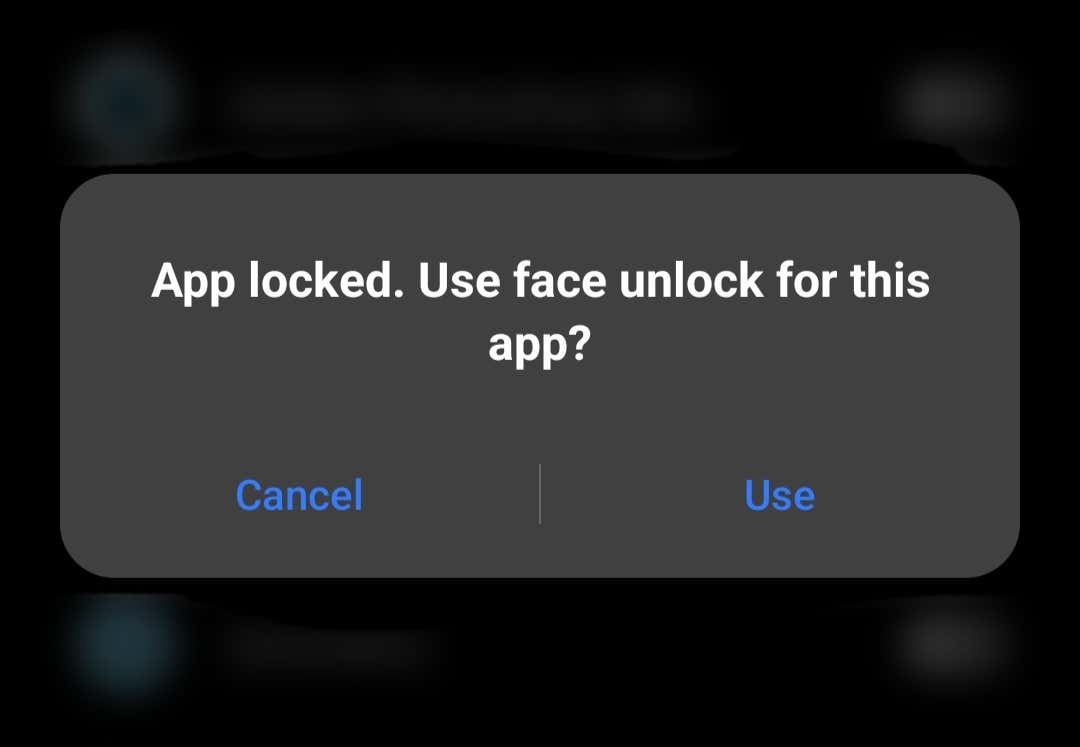
Použijte vestavěný zámek aplikací k uzamčení aplikací
Pokud chcete zamknout aplikace v systému Android bez instalace aplikace, můžete použít nástroj vestavěný do smartphonu s názvem App Lock. Zámek aplikací umožňuje chránit jednotlivé aplikace heslem, otiskem prstu nebo zámkem vzoru.
Podle toho, jaký model telefonu Android máte, se budou kroky k aktivaci zámku aplikace mírně lišit. Tento nástroj najdete, když se ponoříte do Nastavení telefonu. Zde je návod, jak používat App Lock na smartphonech Xiaomi, Redmi, Realmi, Mi a Poco Android.
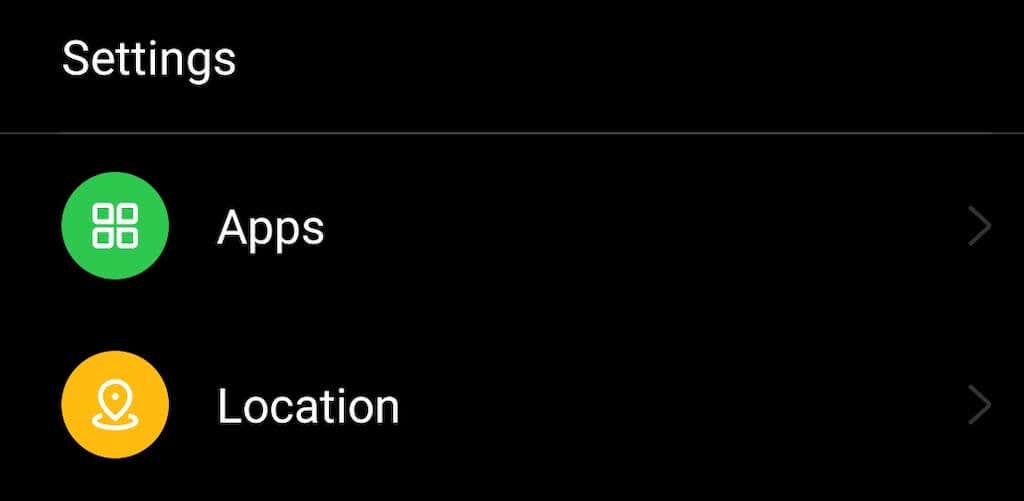 .
.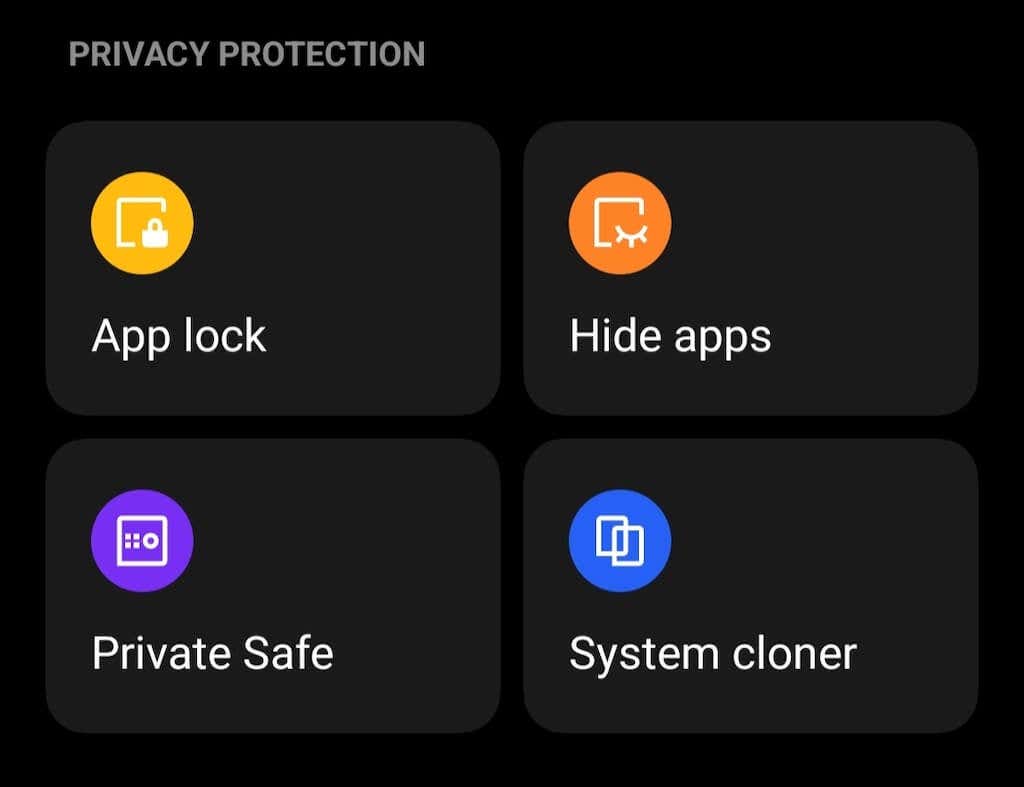
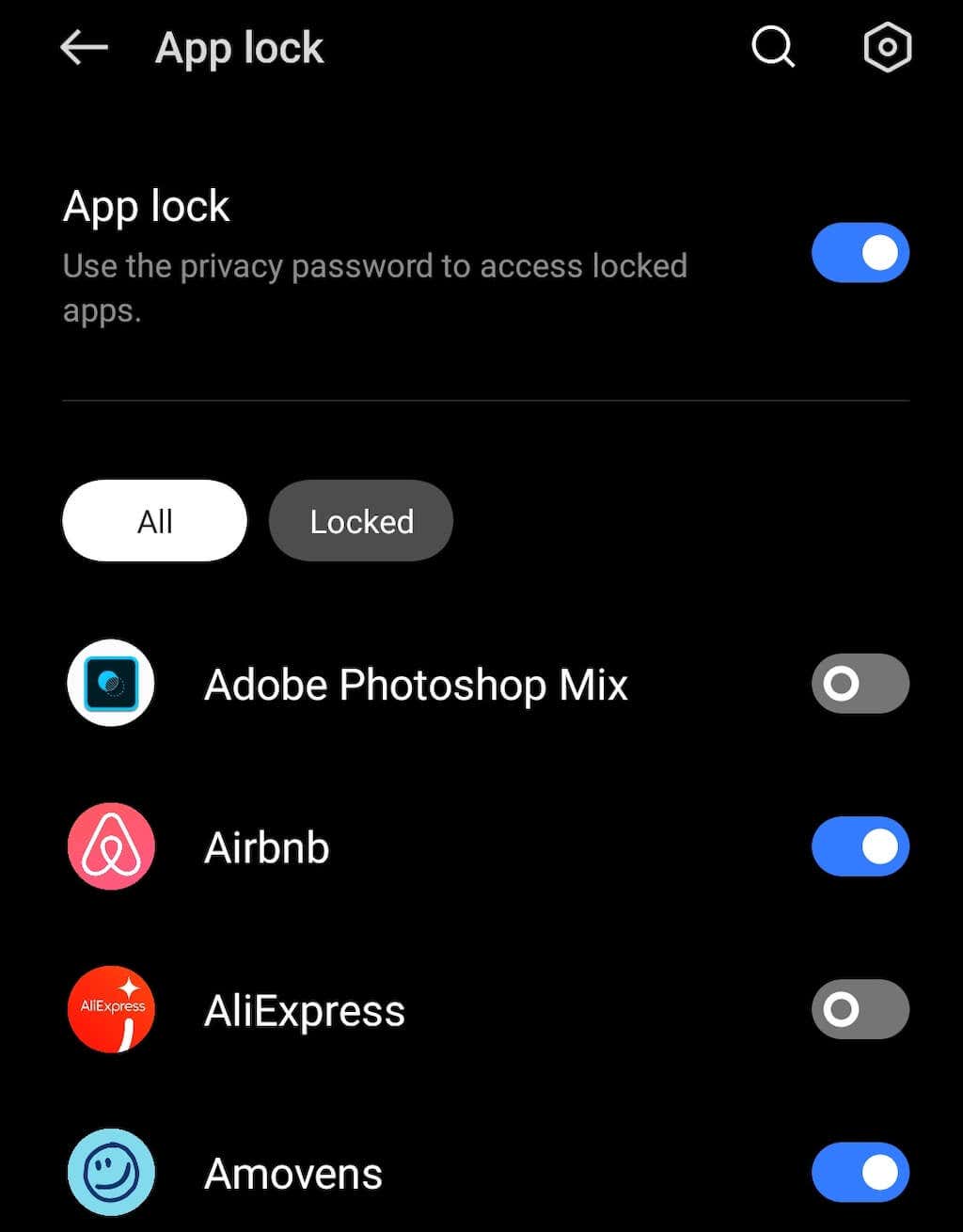
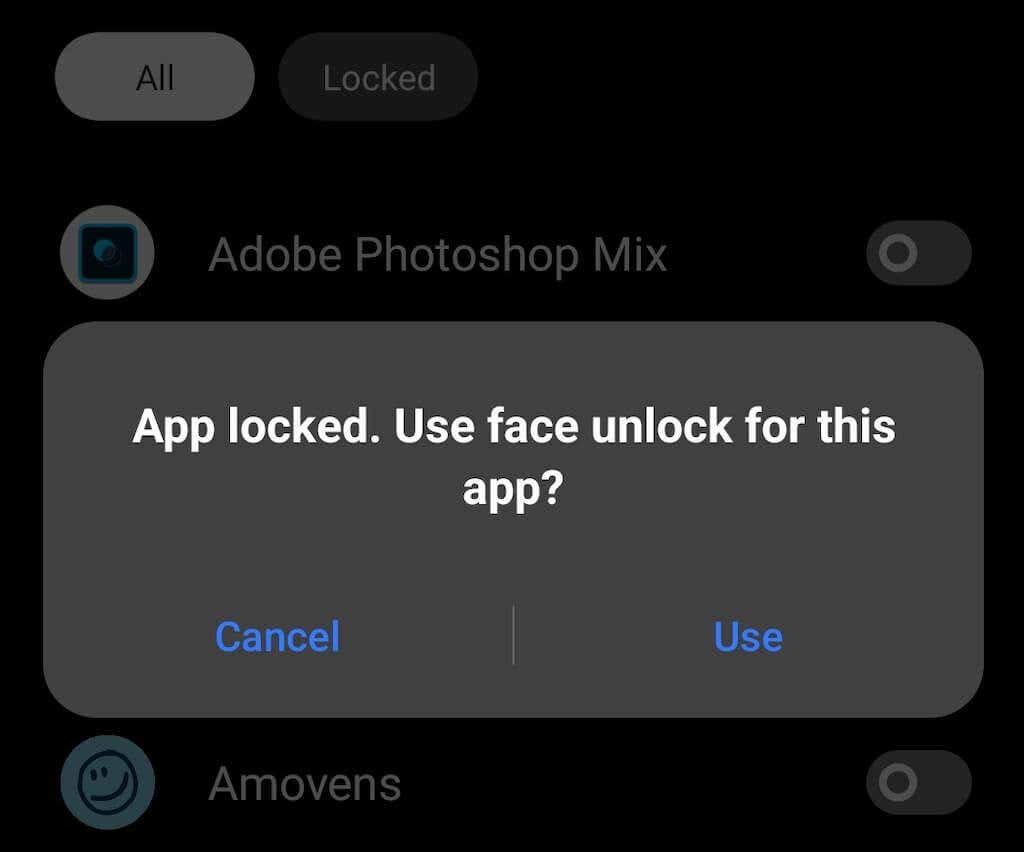
Pokud máte potíže s nalezením zámku aplikace v telefonu, zkuste vyhledat funkci s podobným názvem, například Zámek aplikací.
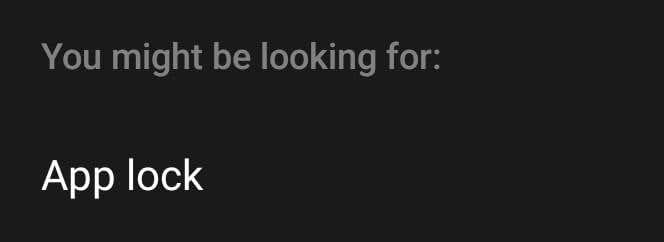
V telefonech Samsung je funkce nazvaná Zabezpečená složkadodávána se stejnou funkcí. Můžete jej použít k bezpečnému ukládání aplikací, médií a dalších souborů v telefonu. Tento nástroj používá pro šifrování dat bezpečnostní platformu Samsung Knox. Chcete-li zamknout své aplikace pomocí zabezpečené složky v zařízení Samsung, postupujte podle cesty Nastavení>Biometrie a zabezpečení>Zabezpečená složka>Přidat Aplikace.
Použití připnutí obrazovky k uzamčení aplikací
Dalším způsobem, jak uzamknout aplikace pro Android, je připnutí obrazovky. Tento nástroj můžete použít k uzamčení konkrétní aplikace na obrazovce smartphonu v otevřeném zobrazení. Když se někdo pokusí zavřít aplikaci nebo přejít na domovskou obrazovku, aktivuje se obrazovka uzamčení a požádá o heslo.
Pokud například někdo otevře vaši bankovní aplikaci poté, co vám ukradl telefon, připnutí obrazovky mu neumožní ji zavřít a získat přístup k jiným aplikacím v telefonu. Dokud zůstanete odhlášeni ze své bankovní aplikace, když ji nepoužíváte, mělo by to chránit všechna vaše důležitá data smartphonu.
Chcete-li z připnutí obrazovky a dalších funkcí zabezpečení vytěžit maximum, nastavte si jako zámek obrazovky bezpečné heslo nebo gesto.
Zde je návod, jak nastavit připnutí obrazovky v zařízení Android. Pokyny se mohou lišit v závislosti na modelu vašeho telefonu a verzi Androidu, kterou máte.
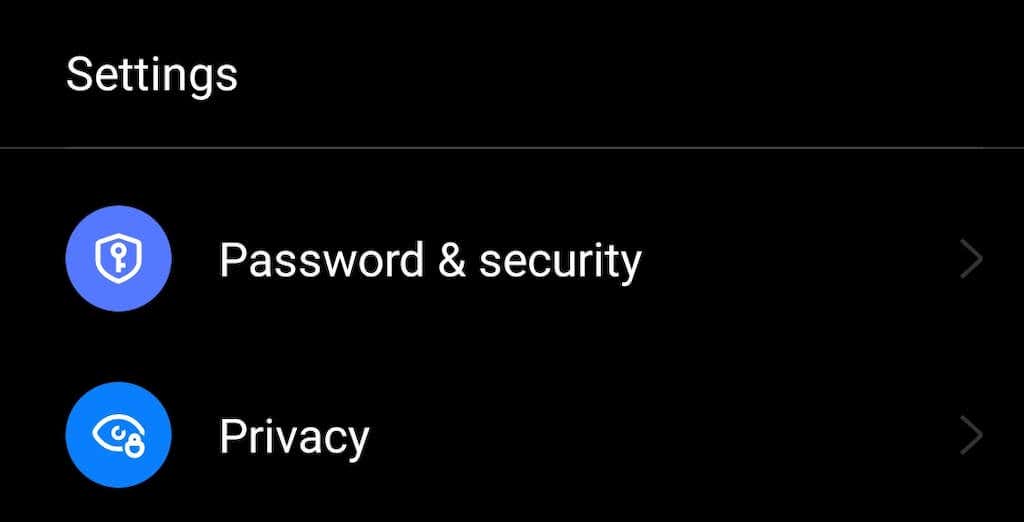
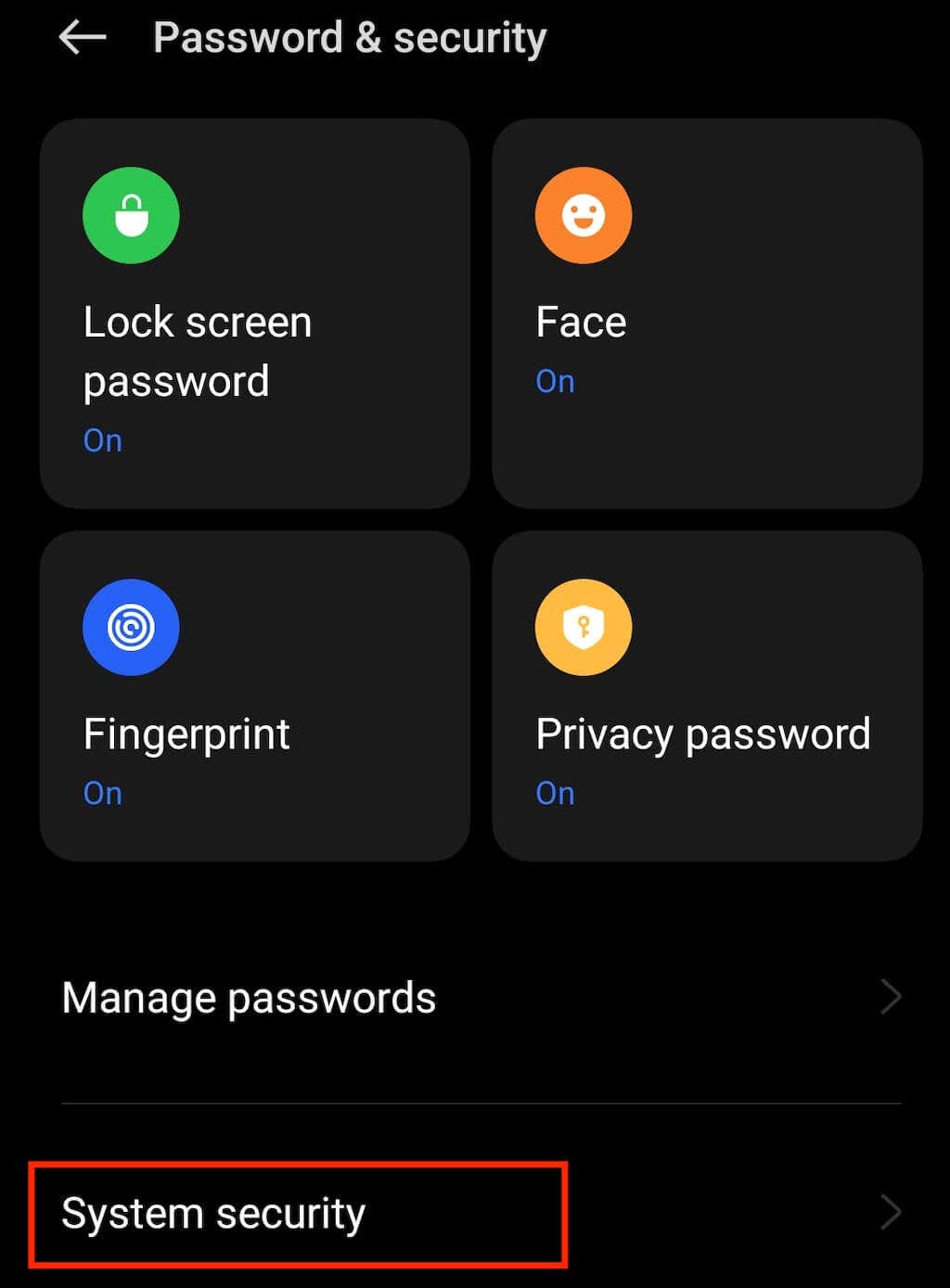
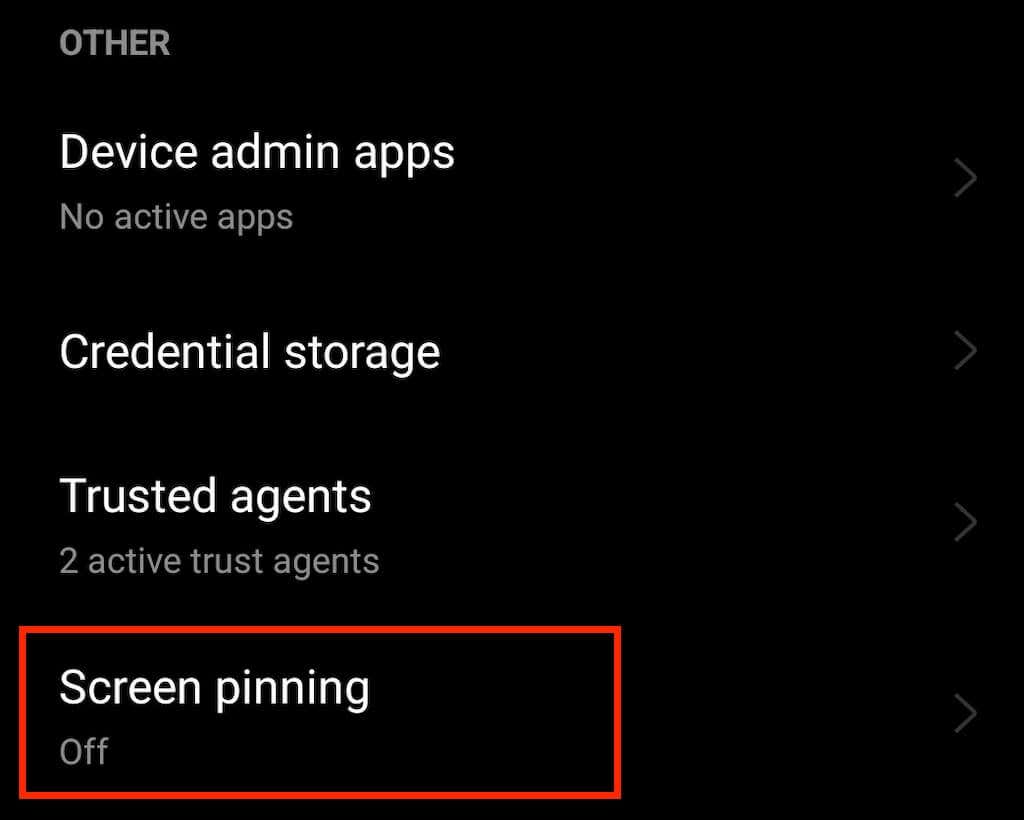
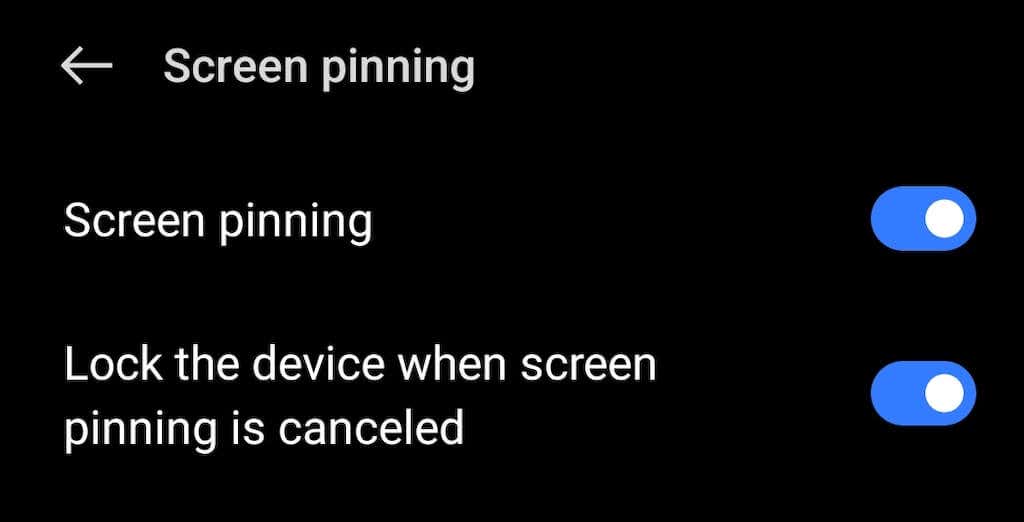
Jakmile je funkce připnutí obrazovky povolena, vyberte ikonu tří řádkův levém dolním rohu obrazovky a otevřete Přehledse všemi aplikacemi spuštěnými na pozadí a vyberte aplikaci, kterou chcete připnout. Chcete-li to provést, umístěte ukazatel myši na okno aplikace a z nabídky vyberte možnost Připnout.
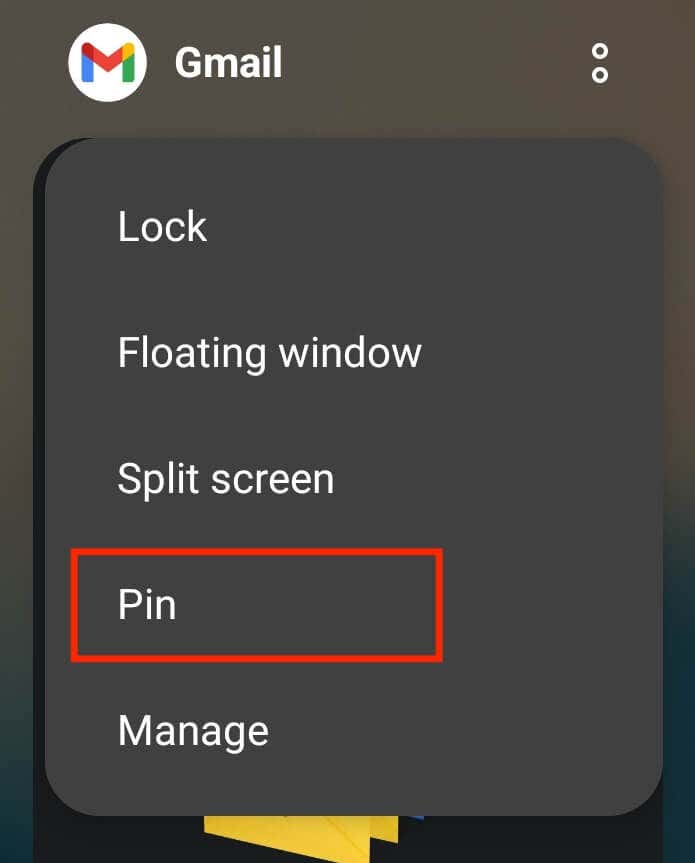
Zobrazí se vyskakovací zpráva s informací, že aplikace je nyní připnutá, a také s vysvětlením, jak ji odepnout. Pokračujte výběrem Rozumímnebo OK.
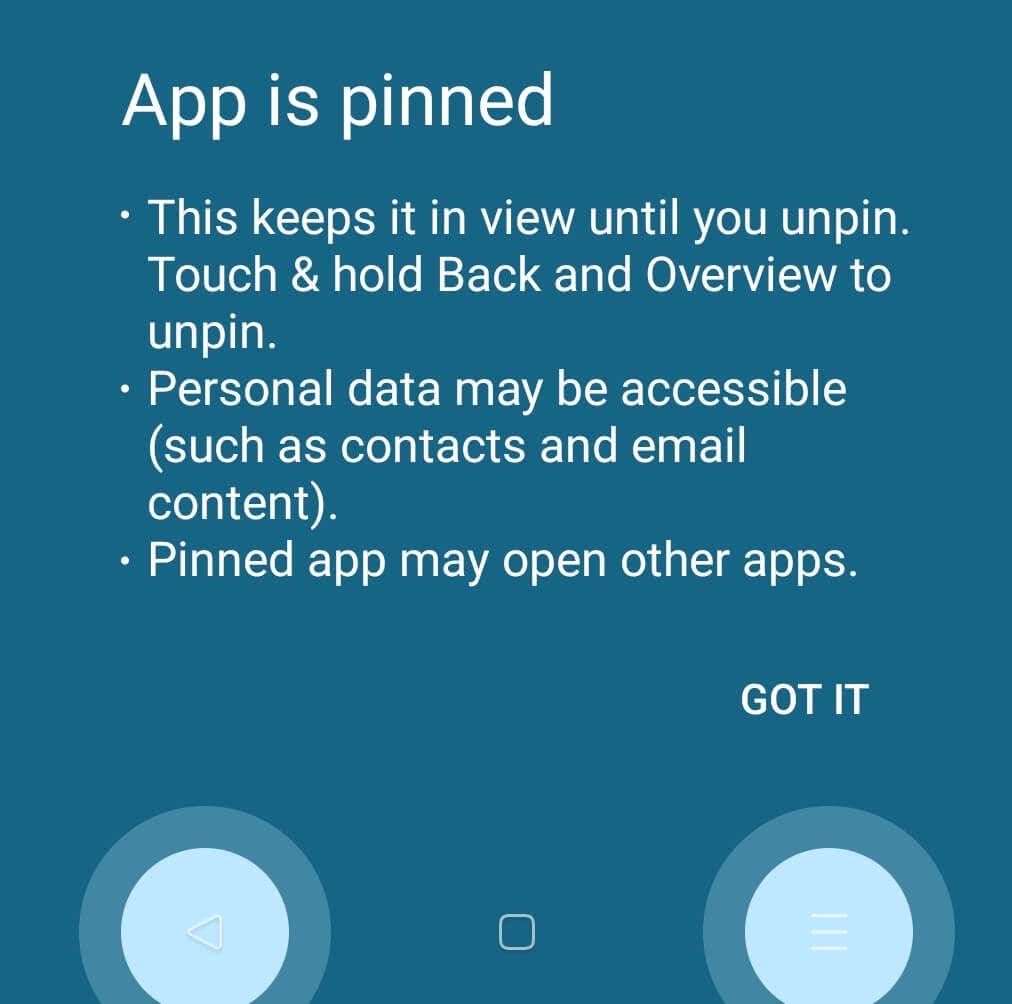
Když už aplikaci nepotřebujete připnutou, odepnutí je snadné. Stiskněte a podržte současně ikony Přehleda Zpěta ocitnete se zpět na obrazovce uzamčení.
Zamkněte své aplikace pomocí aplikace třetí strany
Pokud jste v pořádku s instalací další aplikace do smartphonu, můžete k zabezpečení aplikací pro Android použít aplikaci třetí strany, jako je Norton App Lock.
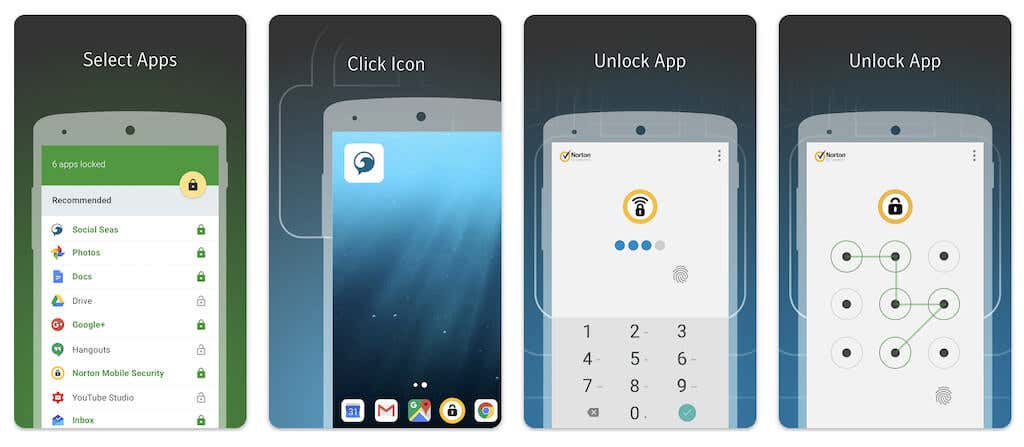
Norton App Lock je bezpečnostní aplikace od společnosti Symantec, která vám umožňuje chránit aplikace a osobní soubory uložené ve vašem zařízení. Aplikace je zdarma a kompatibilní s Androidem 4.1 a vyšším. Můžete si ji stáhnout z obchodu Google Play a kdykoli ji odinstalovat, pokud si to rozmyslíte.
Po instalaci Norton App Lock stačí nastavit hlavní heslo a vybrat všechny aplikace, které chcete v telefonu zamknout. Pro případ, že byste někdy potřebovali resetovat heslo, budete muset aplikaci synchronizovat se svým účtem Google. Pokud heslo zapomenete, dostanete od Norton App Lock na svůj Gmail dopis s odkazem pro obnovení hesla.
Použití spouštěče
Existují další způsoby, jak chránit data aplikace před přístupem nesprávných lidí. Můžete si nastavit účet hosta na svém smartphonu nebo získat Launcher pro svůj telefon s vestavěnou funkcí uzamčení aplikace..
Spouštěč je jako téma pro vaše mobilní zařízení. Je to software, který řídí aktivity rozhraní vašeho telefonu, včetně domovské obrazovky, zamykací obrazovky, klávesnice a některých funkcí aplikace. Některé spouštěče mají možnost zamknout jednotlivé aplikace za vás. nejlepší spouštěče pro Android najdete v Obchodě Google Play.
Jak uzamknout aplikace na zařízeních iOS?
Apple zaostává za Androidem ve věci zamykání aplikací a neexistují žádné vestavěné prostředky, které by komukoli zabránily v prohlížení obsahu vašich aplikací na iPhonu nebo iPadu. Nejlepší, co můžete pro uzamknout aplikace na zařízení iOS udělat, je nastavit přístupový kód, Touch ID a Face ID.
Můžete také využít funkci Čas u obrazovky a uzamknout jednotlivé aplikace na určitou dobu na obrazovce. Stejný nástroj vám také může pomoci omezit čas strávený na obrazovce a motivovat vás k tomu, abyste se soustředili na různé úkoly.
.